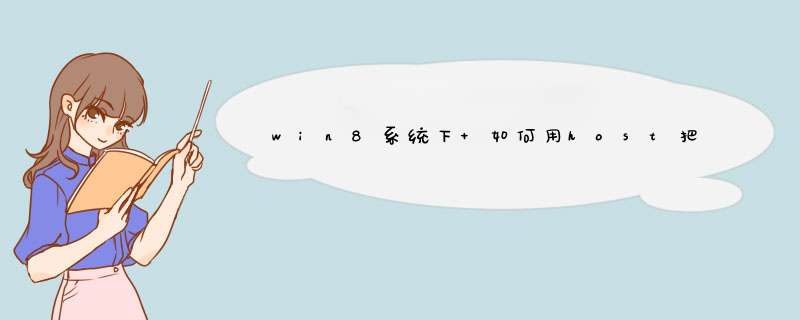
win8的iis方法和其它的没什么大的区别,,
在控制面板,程序和功能,打开或关闭windows功能,把iis勾上,把asp勾上就行了,注意iis的全称是internet information services
勾上ASP,,其它的可以用默认。
安装好后,进入IIS的管理台,把ASP选项里的父路径开启就行了。
注意,如果是64位系统,应用池也要开启32位,要不然,数据库连接总是会出错的。
若是后两者,那么你很幸运你可以跳过这一部分。因为系统上已经为您安装了它。 步骤如下:(以Administrator帐号登录到服务器上或您的机器上) 1.打开控制面板->添加/删除程序->添加/删除Windows组件,系统经过初始化后显示Windows组件向导。 2.在Windows组件向导里选择您需要安装的项目,这里Internet信息服务(IIS)就是我们要安装的,选上它。再选择其他你需要的,但对我们来说它们不是必要的。 3.点击下一步,系统就开始安装与配置IIS。在安装过程中您需要WIN2K的安装盘。 4.当系统配置完成后,您将在控制面板->管理工具看到“Internet服务管理器”一项,此时说明您已经安装成功。否则请重试。 IIS的基本设置 1.启动Internet服务管理器 控制面板->管理工具->Internet服务管理器 2.连接到WEB服务器 Internet信息服务启动时会连接到默认的Web服务器。但可以通过在Internet服务管理器中连接到网络中上的任何IIS服务器以对其进行管理。操作如下:操作\连接在计算机名中输入WEB服务器主机名,IP地址或NetBIOS名后确定。 3.启动、终止和暂停服务 (1)在Internet服务管理器中,选定想要启动、终止和暂停服务,在‘属性’中选择‘启动服务’、‘终止服务’或‘暂停服务’。 (2)在系统中操作IIS Admin Svervice,在这里需要说明的是这样操作或导致其他服务的停止,如FTP。 IIS的设置 现在我们来讲它的配置。限于篇幅我们只讨论其中比较重要的选项,简单的选项略去。 1.“Web站点”选项卡 (1)Web站点的标识 在说明中输入www服务器IP地址。选择高级您可以设置多个IP,即您的机器可以作为好几台服务器使用。TCP端口中输入您提供的www服务器的端口,默认为80,我们一般不改动。如果您在您的本机上实验IIS请输入127.0.0.1 (2)其他 连接数及日志我们保持默认。在此略去解释。 2.“性能”选项卡 可以设置影响内存和带宽使用的属性。(请您自己设置,比较简单) 3.“ISAPI筛选器”选项卡 ISAPI筛选器是当WEB服务器收到HTTP请求时进行响应的程序,与应用程序的不同之处在于靠WEB服务器时间驱动而不是客户请求驱动。可以使ISAPI筛选器与特定WEB服务器关联,其后,每次关联事件发生时都将通知筛选器。(设置略) 4.“主目录”选项卡 本选项卡用来配置www服务器的主目录位置等内容。 (1)指定主目录的位置。即您的www服务器的主目录位置等内容的来源。 此计算机上的目录:表示发布的信息来本地目录。默认的是SYSTEMROOT\Input\wwwroot(SYSTEMROOT表示操作系统的安装盘符。) 另一计算机上的共享位置:边式发布的信息来自其他计算机上的共享目录。如局域网中的共享目录。 重定向到URL:浏览器将对URL的请求转向另一个新的URL但对于FTP目录,无法进行重定向。 (2)文件访问属性设置 脚本资源访问:允许用户访问已经设置了“读去”或“写入”权限的资源代码,包括ASP应用程序的脚本。 读取:允许用户读取或下载或目录及其相关属性。 写入:允许用户将文件将文件及其相关属性上载到服务器上已起用的目录,或者更改可改写文件的内容。“写入”操作只能在支持HTTP1.1协议标准的PUT功能的浏览器中进行。 目录浏览:允许用户查看该虚拟目录中文件和子目录的的超文本列表。 日志访问:可以在日志文件中记录对该目录的访问。只有起用了该WEB站点的日志才会记录访问。 索引此资源:允许Microsoft Indexing Server将该目录包含在WEB站点的全文索引中。 (3)应用程序设置 执行许可:决定允许对WEB站点或虚拟目录资源进行何种级别的程序? 无:只允许访问静态文件,入HTML或图象文件。 纯脚本:只允许运行脚本,如ASP脚本。 脚本和可执行程序:可以访问或执行各种文件类型。 应用程序的保护:选择运行应用程序的保护方式。 低:与IIS的WEB服务在同一进程中运行。 中:与其他应用程序在独立的公用进程中运行。 高:在与其他不同的独立进程中运行。 “配置”可以让您的IIS能够解析更多的脚本。后述。 5.“文档”选项卡 (1)启用默认文档 选中该选项可以在浏览器请求指定文档名的任何时候提供一默认文档。默认文档可以是目录的主页或包含站点文档目录列表的索引页。 (2)启用文档页脚 选中该选项可以自动将一个HTML格式的页脚附加到WEB服务器所发送的每个文档中。页脚文件不是一个完整的HTML文档,只包含需用于格式化页脚内容和外观和功能的HTML选项卡。 6.“目录安全性”选项卡 (1)匿名访问和验证控制。 匿名访问:允许任意用户访问,查询用户名及密码。 基本验证:将提示用户输入用户名和密码,通过网络“非加密”发送。 集成Windows验证:使用散列技术鉴定用户,而不是通过网络实际发送密码。 在IIS的安装过程中,安装程序自动创建一个Internet Guest帐号IUSER_HOSTNAME,用作默认的匿名登录帐号。一般,不建议使用“基本验证”方式,因为基本验证方式在网络上使用明文传递用户名和密码,容易被黑客截获。 (2)IP地址及域名限制 设置网络客户对www服务器的访问限制,提供或阻止特定用户访问本WEB站点、目录或文件。 (3)配置安全通信。(修改host文件需要管理员权限)在打开的记事本中打开host文件(地址 :\Windows\System32\drivers\etc)
编辑保存
自己电脑 可以ping通 自己的ip
将host设置后,也可以ping通 对应的域名
欢迎分享,转载请注明来源:夏雨云

 微信扫一扫
微信扫一扫
 支付宝扫一扫
支付宝扫一扫
评论列表(0条)